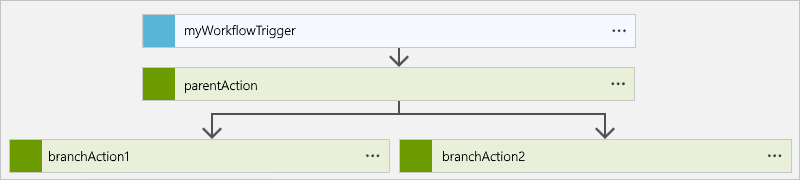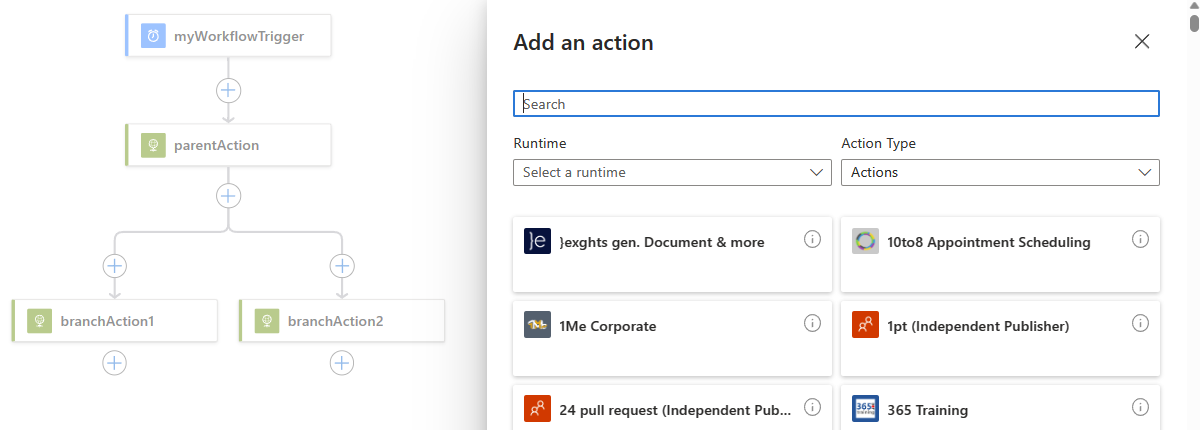Párhuzamos ágak létrehozása vagy összekapcsolása munkafolyamat-műveletekkel az Azure Logic Appsben
A következőkre vonatkozik: Azure Logic Apps (Használat + Standard)
Alapértelmezés szerint a logikai alkalmazás munkafolyamatában végzett műveletek egymás után futnak. Ha külön ágakba szeretné rendezni a műveleteket, és egyidejűleg futtatni szeretné ezeket az ágakat, létrehozhat párhuzamos ágakat, majd csatlakozhat ezekhez az ágakhoz a munkafolyamat későbbi részében.
Ez az útmutató bemutatja, hogyan hozhat létre párhuzamos ágakat egy munkafolyamatban, és hogyan kapcsolhatja újra ezeket az ágakat, ahogyan az ebben a magas szintű diagramban látható:
Tipp.
Ha a munkafolyamat-eseményindító kap egy tömböt, és a tömb minden eleméhez egy munkafolyamat-példánypéldányt szeretne futtatni, ahelyett, hogy párhuzamos ágakat hozna létre, a SplitOn eseményindító tulajdonság használatával leküldheti a tömböt.
Előfeltételek
Azure-előfizetés. Ha még nincs előfizetése, regisztráljon egy ingyenes Azure-fiókra.
Egy logikai alkalmazás munkafolyamata, amely egy eseményindítóval és a kívánt műveletekkel kezdődik. Győződjön meg arról, hogy a munkafolyamat tartalmazza azokat a műveleteket, amelyek között párhuzamos ágat szeretne hozzáadni.
A párhuzamos ágak használatának szempontjai
A párhuzamos ág csak akkor fut, ha a runAfter tulajdonság értéke megegyezik a szülőművelet befejezett állapotával. A branchAction1 és a branchAction2 kezdetű ágak például csak akkor futnak, ha a parentAction sikeres állapottal fejeződik be.
A munkafolyamat megvárja, amíg az összes párhuzamos ág ugyanazon a szinten befejeződik, mielőtt futtatja az ágakat összekapcsoló műveletet.
Párhuzamos ágművelet hozzáadása
Az Azure Portalon nyissa meg a Standard logikai alkalmazást és a munkafolyamatot a tervezőben.
Azon műveletek között, amelyekhez párhuzamos ágat szeretne hozzáadni, vigye az egérmutatót a összekötő nyílra.
Jelölje ki a megjelenő pluszjelet (+), majd válassza a Párhuzamos ág hozzáadása lehetőséget.
Most adja hozzá a párhuzamos ágban futtatni kívánt műveletet. A Művelet hozzáadása panelen és a keresőmezőben keresse meg és jelölje ki a kívánt műveletet.
A kijelölt művelet most megjelenik a párhuzamos ágban, például:
Ha egy másik műveletet szeretne hozzáadni a párhuzamos ághoz, a művelet alatt, ahol új műveletet szeretne hozzáadni, jelölje ki a plusz (+) jelet, majd válassza a Művelet hozzáadása lehetőséget.
A Művelet kiválasztása keresőmezőben keresse meg és válassza ki a kívánt műveletet.
A kijelölt művelet most az aktuális ágon belül jelenik meg, például:
Ha újra egyesíteni szeretné az ágakat, csatlakozzon a párhuzamos ágakhoz.
Párhuzamos ágdefiníció (JSON)
Ha kódnézetben dolgozik, a logikai alkalmazás munkafolyamatának JSON-definíciójában definiálhatja a párhuzamos struktúrát, például:
{
"triggers": {
"myTrigger": {}
},
"actions": {
"parentAction": {
"type": "<action-type>",
"inputs": {},
"runAfter": {}
},
"branchAction1": {
"type": "<action-type>",
"inputs": {},
"runAfter": {
"parentAction": [
"Succeeded"
]
}
},
"branchAction2": {
"type": "<action-type>",
"inputs": {},
"runAfter": {
"parentAction": [
"Succeeded"
]
}
}
},
"outputs": {}
}
Párhuzamos ágak összekapcsolása
Ha párhuzamos ágakat szeretne egyesíteni az összes ág alatt, egyszerűen adjon hozzá egy másik műveletet. Ez a művelet csak az előző párhuzamos ágak futtatása után fut.
Az Azure Portalon nyissa meg a Standard logikai alkalmazást és munkafolyamatot a tervezőben csatlakoztatni kívánt párhuzamos ágakkal.
Az összekapcsolni kívánt párhuzamos ágak bármelyike alatt jelölje ki a pluszjelet (+), majd válassza a Művelet hozzáadása lehetőséget.
A Művelet hozzáadása panelen és a keresőmezőben keresse meg és jelölje ki az ágakhoz való csatlakozáshoz használni kívánt műveletet.
A tervezőn válassza ki a korábban hozzáadott műveletet. Miután megnyílik a művelet információs panelje, válassza a Gépház.
A Gépház panel Futtatás után csoportjában nyissa meg a Műveletek kijelölése listát, és jelölje ki az egyes ágak utolsó műveletét, amelyet az illesztési művelet futtatása előtt végre kell hajtania.
Hatékonyan megadhatja, hogy az illesztési művelet csak a kijelölt műveletek futtatása után fusson.
Amikor végzett, a kijelölt művelet megjelenik az összekapcsolni kívánt párhuzamos ágak alatt, például:
Csatlakozás definíciója (JSON)
Ha kódnézetben dolgozik, a logikai alkalmazás munkafolyamatának JSON-definíciójában definiálhatja a csatlakozási műveletet, például:
{
"triggers": {
"myTrigger": { }
},
"actions": {
"parentAction": {
"type": "<action-type>",
"inputs": { },
"runAfter": {}
},
"branchAction1": {
"type": "<action-type>",
"inputs": { },
"runAfter": {
"parentAction": [
"Succeeded"
]
}
},
"branchAction2": {
"type": "<action-type>",
"inputs": { },
"runAfter": {
"parentAction": [
"Succeeded"
]
}
},
"joinAction": {
"type": "<action-type>",
"inputs": { },
"runAfter": {
"branchAction1": [
"Succeeded"
],
"branchAction2": [
"Succeeded"
]
}
}
},
"outputs": {}
}